converte MPG / MPEG in MP4 con alta velocità e alta qualità dell'immagine / audio.
- Convertire AVCHD in MP4
- Convertire MP4 in WAV
- Converti MP4 in WebM
- Converti MPG in MP4
- Converti SWF in MP4
- Converti MP4 in OGG
- Converti VOB in MP4
- Converti M3U8 in MP4
- Convertire MP4 in MPEG
- Incorpora i sottotitoli in MP4
- Splitter MP4
- Rimuovi audio da MP4
- Converti video 3GP in MP4
- Modifica file MP4
- Converti AVI in MP4
- Converti MOD in MP4
- Converti MP4 in MKV
- Convertire WMA in MP4
- Convertire MP4 in WMV
Come comprimere video per e-mail utilizzando 3 modi semplici e affidabili
 aggiornato da Lisa Ou / 19 ottobre 2021 16:30
aggiornato da Lisa Ou / 19 ottobre 2021 16:30Al giorno d'oggi, l'invio di e-mail è forse uno dei mezzi di comunicazione più diffusi. È stato utilizzato principalmente per l'invio di messaggi per la scuola, il lavoro e altri scopi. Una delle sue notevoli caratteristiche è che ti permette di allegare foto, video o file. Tuttavia, puoi inserire allegati solo su un file di dimensioni limitate. Ma cosa succede se si desidera inviare un file video più grande del limite? Con ciò, avrai bisogno di uno strumento di compressione video. Bene, questo è il momento per te di sapere come comprimere un video per e-mail. In questo articolo, forniamo dettagli sui modi semplici e affidabili che puoi utilizzare.
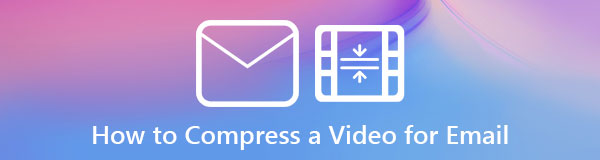

Elenco delle guide
1. Perché è necessario comprimere un video per e-mail?
Se ti piace inviare e-mail e creare allegati, ma la maggior parte delle volte sperimenta inconvenienti come non ti consente di inserire file di grandi dimensioni, allora forse questo è il momento giusto per comprimere i tuoi file. Prima di approfondire, ecco i motivi per cui vale la pena leggere perché è necessario comprimere un video quando si invia un'e-mail.
- Non sarai in grado di inviare o anche allegare un file video di grandi dimensioni in una singola email perché puoi solo inserire un file in base ai limiti di dimensione. La compressione di un file video ridurrà le dimensioni del file e ti consentirà di allegare il file che desideri inviare.
- Poiché la compressione dei file video ridurrà le dimensioni dei file, ti aiuterà a ottimizzare lo spazio di archiviazione per una trasmissione più semplice su una rete e ti aiuterà a organizzare i tuoi file.
- Infine, la compressione del video sarebbe molto importante poiché un file compresso richiede anche meno tempo per l'invio e consuma meno larghezza di banda di rete.
Video Converter Ultimate è il miglior software di conversione audio e video in grado di convertire MPG / MPEG in MP4 con velocità elevata e alta qualità dell'immagine / audio.
- Converti qualsiasi video / audio come MPG, MP4, MOV, AVI, FLV, MP3, ecc.
- Supporta la conversione video 1080p / 720p HD e 4K UHD.
- Potenti funzioni di modifica come Trim, Ritaglia, Ruota, Effetti, Migliora, 3D e altro.
2. Come comprimere video per e-mail
Come comprimere video per e-mail con FoneLab Video Converter Ultimate
FoneLab Video Converter Ultimate è il miglior software se vuoi comprimere video per e-mail. Se pensi che sarà un compito complicato quando comprimi un video, ti sbagli. Perché questo software attira molti utenti a provarlo grazie al suo pannello di navigazione intuitivo e facile da usare. Una delle sue tante straordinarie funzioni è che ha strumenti extra da usare come 3D e GIF Maker, Trimmer video, Merger, Enhancer Reverser e soprattutto Video Compressor. A parte questo, può anche essere installato su computer Windows o Mac. Di seguito sono riportate le risposte alla domanda: come si comprimono i video per le e-mail?
Passo 1 Scarica e installa FoneLab Video Converter Ultimate sul tuo computer. Successivamente, si avvierà automaticamente dopo l'installazione. In caso contrario, fai doppio clic sull'icona sul desktop per aprire.

Passo 2 Nell'interfaccia, fare clic su Strumenti pannello in alto a destra dell'interfaccia.
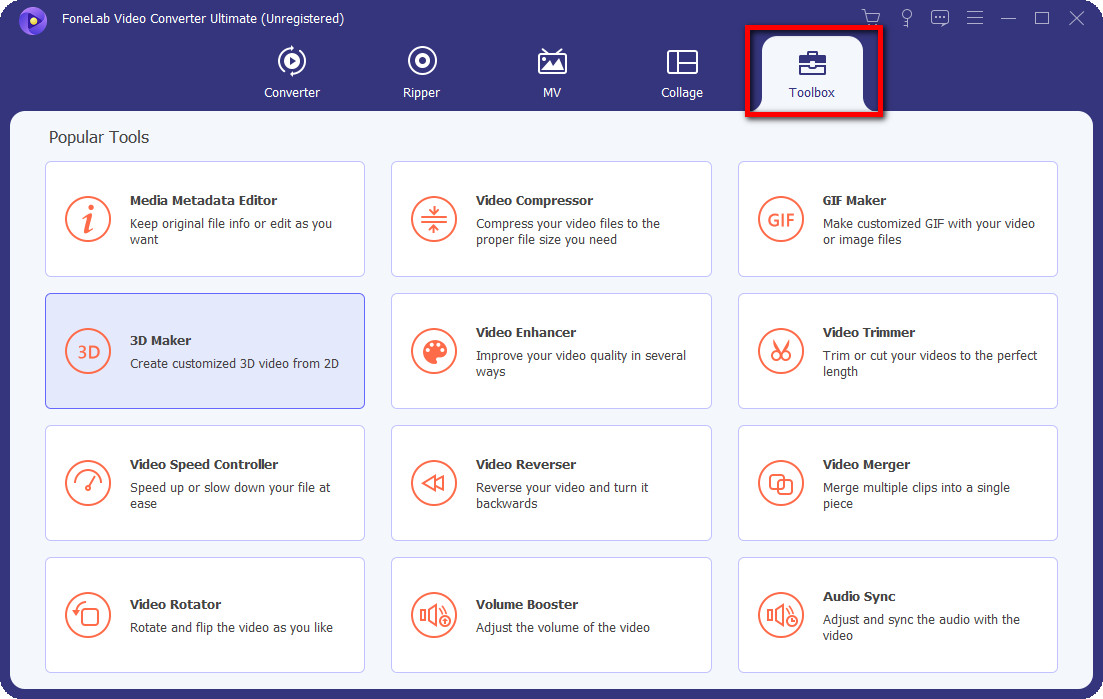
Passo 3 Quindi fare clic su Video Compressor. Apparirà una finestra pop-up dove aggiungere il tuo video da comprimere. Puoi aggiungere il tuo file semplicemente trascinandolo o facendo clic su pulsante segno più (+).
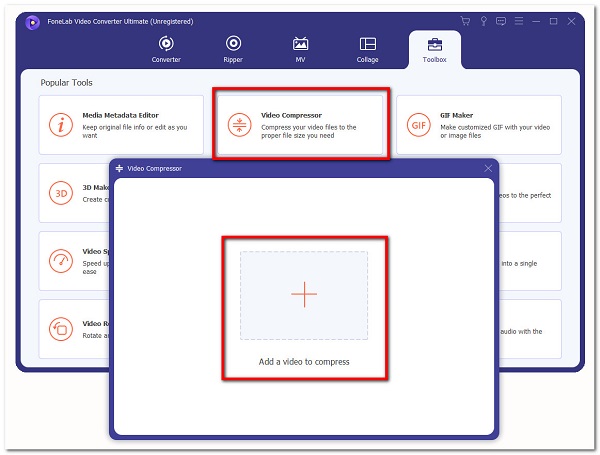
Passo 4 Naviga e personalizza il tuo video nelle impostazioni di output della finestra pop-up. Ti permetterà di cambiare il nome, regolare la dimensione del file, scegliere il formato di output e la risoluzione, regolare il bitrate e mostrarti l'anteprima del tuo video.
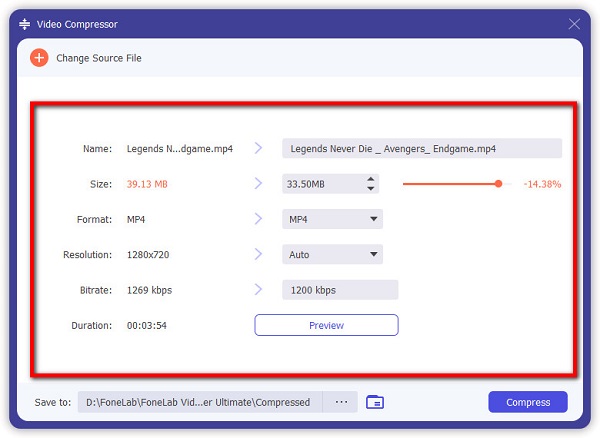
Passo 5 Infine, fai clic su Comprimere pulsante nella parte inferiore della finestra pop-up e verrà salvato automaticamente sul tuo dispositivo.
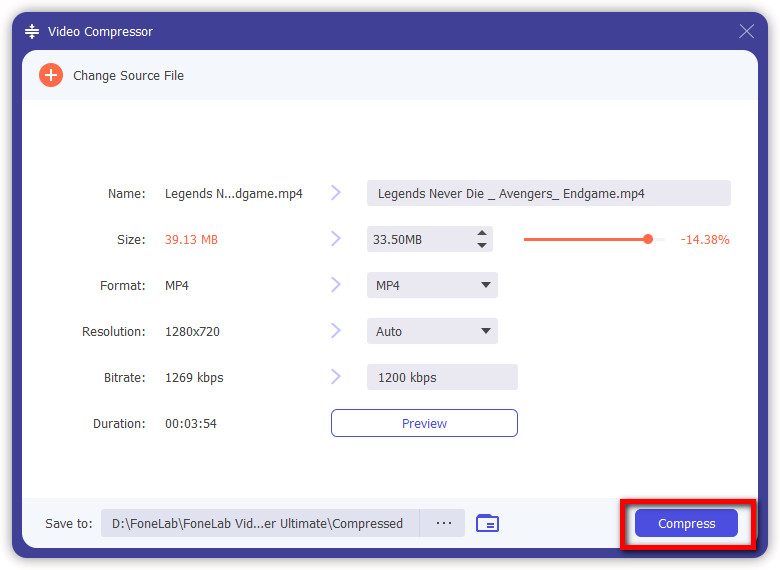
Come comprimere video per e-mail tramite la creazione di un file ZIP
Se desideri comprimere un video per e-mail utilizzando solo la funzionalità del tuo dispositivo, puoi farlo convertendole in un formato di file ZIP. È il modo più comune per comprimere un file video. Gli archivi ZIP ti aiutano a comprimere più file e a combinarli in un'unica cartella organizzata. Ridurrà la dimensione del file, tuttavia, a volte la qualità potrebbe essere compromessa. Anche se questo è un modo semplice e veloce per comprimere un video, non noterai un enorme cambiamento nella dimensione del file. Questa funzione può essere eseguita sia per utenti Windows che Mac. Di seguito sono riportati i passaggi:
Per utenti Windows:
Passo 1 Innanzitutto, metti i file in un'unica cartella sul tuo PC. Apri la cartella, quindi seleziona il video che desideri comprimere.
Passo 2 Fare clic con il pulsante destro del mouse sul file video e fare clic su Invia a. Quindi fare clic Cartella compressa (zippata)).
Passo 3 Assegna un nome alla cartella del file ZIP, quindi verrà salvata automaticamente sul tuo computer.
Per gli utenti di computer Mac:
Passo 1 Vai su Finder, quindi seleziona il file video che desideri comprimere.
Passo 2 Fare clic con il pulsante destro del mouse sul file. Dopodiché, seleziona Nome file compresso.
Passo 3 Successivamente, verrà salvato automaticamente sul tuo computer Mac e il gioco è fatto.
Come comprimere video per e-mail online
Se desideri comprimere un file video senza scaricare e installare uno strumento o un software, FreeConvert soddisfa le tue esigenze. È un compressore online che non richiede alcuna informazione personale per essere utilizzato. Inoltre, ha impostazioni di opzioni avanzate che ti consentono di personalizzare l'output del file. Detto questo, ecco i passaggi semplificati da seguire:
Passo 1 Vai a FreeConvert.com, quindi rilascia o aggiungi il file utilizzando il pulsante Scegli file. Puoi mantenere le impostazioni di output predefinite o personalizzare il tuo file video nel pannello Opzioni avanzate di seguito.
Passo 2 Quindi, fare clic su Comprimi video pulsante nella parte inferiore dell'interfaccia per avviare il processo.
Passo 3 Al termine del processo, fare clic su Scaricare pulsante per salvare il file video compresso.
Come utilizzare un servizio cloud per inviare video su e-mail
Se stai cercando un modo per inviare il tuo video di file di grandi dimensioni tramite e-mail, un servizio cloud potrebbe aiutarti a farlo. È un modo alternativo che ti consente di inviare video senza comprimere o ridurre le dimensioni del file. Tuttavia, il servizio cloud lo invierà sotto forma di collegamento. Con ciò, ecco i passaggi da seguire:
Passo 1 Innanzitutto, assicurati di aver caricato il file video sul tuo cloud storage.
Passo 2 Successivamente, assicurati che il tuo account acceda al tuo dispositivo, quindi procedi a comporre un'e-mail.
Passo 3 Dopo aver composto, fare clic su Opzioni di guida/Servizio cloud che si trova nel pannello delle opzioni. Mostrerà una finestra pop-up in cui puoi selezionare il file video dal tuo archivio cloud.
Passo 4 Quindi, seleziona semplicemente il file e fai clic su inserire pulsante in basso a sinistra dell'interfaccia e ora puoi inviare il tuo video.
Video Converter Ultimate è il miglior software di conversione audio e video in grado di convertire MPG / MPEG in MP4 con velocità elevata e alta qualità dell'immagine / audio.
- Converti qualsiasi video / audio come MPG, MP4, MOV, AVI, FLV, MP3, ecc.
- Supporta la conversione video 1080p / 720p HD e 4K UHD.
- Potenti funzioni di modifica come Trim, Ritaglia, Ruota, Effetti, Migliora, 3D e altro.
3. Domande frequenti sulla compressione di un video per e-mail
1. La compressione dei file video ne riduce la qualità?
La compressione di un file video con metodi tradizionali ridurrà sicuramente la qualità di un file. Ecco perché se vuoi comprimere senza perdere la qualità del tuo file video, è meglio usare FoneLab Video Converter Ultimate in quanto può comprimere un file senza perdita di dati e mantenerne la qualità.
2. Gli strumenti di compressione online sono sicuri?
I compressori online trovati su Internet sono sicuri da usare. Ti permette di cancellare tutte le operazioni che hai fatto. Tuttavia, gli strumenti di compressione online non sono affidabili al 100% quando si tratta dell'output che forniscono perché la maggior parte delle volte comprimono il video e ne riducono la qualità complessiva.
3. Cosa fa la compressione di un file?
La compressione di un file riduce principalmente le dimensioni del file senza perdere i dati primari. Ha molti vantaggi che possono aiutarti quando invii un file di grandi dimensioni via e-mail. Creerà una versione di uno o più file con gli stessi dati che ha una dimensione del file molto più piccola rispetto al file non compresso.
Possiamo sempre lavorare in modo eccellente per far fronte alle esigenze della tecnologia. Non abbiamo bisogno di caricarci l'onere di non sapere cose su come comprimere un file video. Sono disponibili strumenti straordinari che puoi utilizzare in qualsiasi momento. Con tutte le soluzioni sopra menzionate, consigliamo comunque vivamente l'eccellente software FoneLab Video Converter Ultimate per le tue esigenze di compressione. Provalo ora!
